
Doppelseitige Kopiereinstellungen
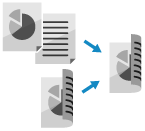
Sie können einseitige Originale auf beiden Seiten des Papiers kopieren.
Außerdem können Sie ein doppelseitiges Original auch auf beide Seiten eines Blatt Papiers oder auf zwei separate Blatt Papier kopieren.
Außerdem können Sie ein doppelseitiges Original auch auf beide Seiten eines Blatt Papiers oder auf zwei separate Blatt Papier kopieren.
* Bei einigen Papierformaten und -typen ist das doppelseitige Kopieren möglicherweise nicht möglich. Geeignetes Papier für doppelseitigen Druck
Einlegen der Originale bei doppelseitigen Kopien

Legen Sie das Original so ein, dass die Ober- und Unterseite des Originals von Ihrem Standpunkt aus richtig positioniert sind.
Vorlagenglas
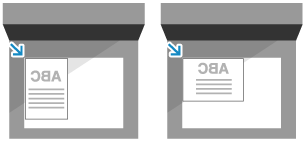
Zufuhr
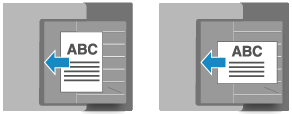
1
Drücken Sie auf dem Kopierbildschirm auf [Optionen]  [Doppelseitig]. Kopierbildschirm
[Doppelseitig]. Kopierbildschirm
 [Doppelseitig]. Kopierbildschirm
[Doppelseitig]. KopierbildschirmDer Bildschirm [Doppelseitig] wird angezeigt.
2
Wählen Sie den Typ des doppelseitigen Kopierens.
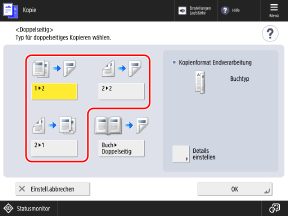
[Einseitig  Doppelseitig]
Doppelseitig]
 Doppelseitig]
Doppelseitig]Kopiert zwei 1-seitige Originale auf beide Seiten eines Blattes Papier.
[Doppelseitig  Doppelseitig]
Doppelseitig]
 Doppelseitig]
Doppelseitig]Kopiert die Vorder- und Rückseite der 2-seitigen Originale auf beide Seiten eines Blattes Papier.
[Doppelseitig  Einseitig]
Einseitig]
 Einseitig]
Einseitig]Kopiert die Vorder- und Rückseite der in die Zufuhr eingelegten doppelseitigen Originale auf zwei getrennte Blatt Papier.
3
Legen Sie bei Bedarf den Öffnungstyp für das Original und die Kopie fest.

1
Drücken Sie auf [Details einstellen].
Der Bildschirm [Details einstellen] wird angezeigt.
2
Wählen Sie den Öffnungstyp für das Original und die Kopie.
[Buchtyp]
Wählen Sie diese Option, wenn die obere und untere Ausrichtung der Vorder- und Rückseite des Originals oder der Kopie gleich sind.
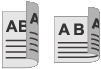
[Kalendertyp]
Wählen Sie diese Option, wenn die obere und untere Ausrichtung der Vorder- und Rückseite des Originals entgegengesetzt sind.
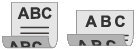
3
Drücken Sie auf [OK].
Der Bildschirm [Doppelseitig] wird erneut angezeigt.
4
Drücken Sie [OK]  [Schließen].
[Schließen].
 [Schließen].
[Schließen].Der Kopierbildschirm wird erneut angezeigt.
HINWEIS
Sie können auch ein aufgeschlagenes Original, z. B. ein Buch oder eine Zeitschrift, in zwei Seiten unterteilen und die Seiten auf beide Seiten eines Blattes kopieren. Aufgeschlagenes Original beim Kopieren in zwei Seiten aufteilen